Microsoft Excel è uno strumento potente per l’elaborazione dei dati, ma spesso può essere necessario personalizzare la visualizzazione dei dati in una cella. Questo articolo spiega come è possibile allineare o ruotare il testo in una cella di Excel per ottenere la formattazione desiderata.
Modificare l’orientamento del testo in una cella
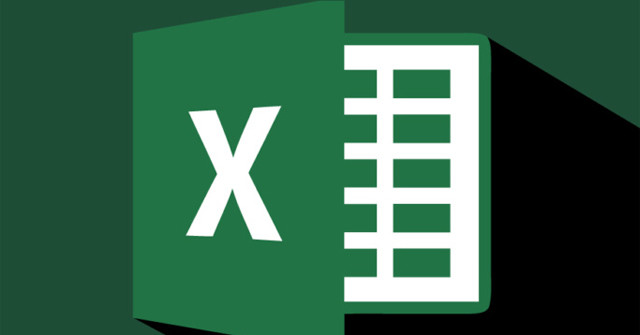
Ruotare il Testo in una Cella
- Per ruotare il testo in una cella, inizia selezionando la cella o il range di celle che desideri modificare.
- Vai alla scheda “Home” nella barra degli strumenti.
- Clicca su “Orientamento.” Questa opzione ti consente di regolare l’angolo del testo nella cella.
- Seleziona l’opzione desiderata per ruotare il testo verso l’alto, verso il basso, in senso orario o antiorario, oppure per allinearlo verticalmente.
Puoi ottenere risultati sorprendenti, come mostrato di seguito: [Inserire un’immagine di esempio di un testo ruotato di vari gradi.]
Ruotare il Testo di un Angolo Preciso
- Ancora una volta, seleziona la cella o il range di celle.
- Vai a “Orientamento” nella scheda “Home” e seleziona “Formato allineamento celle.”
- Nella casella “Gradi,” usa le frecce su e giù per impostare il numero preciso di gradi di rotazione del testo.
- I numeri positivi ruoteranno il testo verso l’alto, mentre i numeri negativi lo ruoteranno verso il basso.
Questa opzione ti consente di avere un controllo totale sull’orientamento del testo in Excel.
Allineare una Colonna o una Riga
Allineamento Orizzontale
Puoi allineare il testo orizzontalmente in una cella, una riga o una colonna in pochi semplici passaggi.
- Inizia selezionando la cella o le celle che desideri allineare.
- Vai alla scheda “Home” e nel gruppo “Allineamento,” seleziona l’opzione desiderata:
- “Allinea a sinistra” per allineare il testo a sinistra.
- “Allinea al centro” per centrare il testo.
- “Allinea a destra” per allineare il testo a destra.
Questo ti consente di rendere i dati più leggibili e organizzati.
Allineamento Verticale
L’allineamento verticale è altrettanto importante dell’allineamento orizzontale. Ecco come farlo:
- Seleziona le celle che desideri allineare.
- Nella scheda “Home,” nel gruppo “Allineamento,” seleziona l’opzione di allineamento verticale desiderata:
- “Allinea in alto” per posizionare il testo nella parte superiore della cella.
- “Allinea al centro” per centrare verticalmente il testo.
- “Allinea in basso” per posizionare il testo nella parte inferiore della cella.
Questo aiuta a migliorare la presentazione dei dati e la leggibilità.
Conclusioni
Personalizzare la formattazione del testo in Excel è essenziale per presentare i dati in modo chiaro e professionale. Sia che tu voglia ruotare il testo a un angolo preciso o allinearlo orizzontalmente e verticalmente, Excel ti offre gli strumenti necessari per farlo.
Ricorda di esplorare le opzioni di orientamento e allineamento per ottenere il massimo dalla tua presentazione dei dati.
Domande Frequenti
1. Posso ruotare il testo in una cella a 45 gradi?
Sì, puoi ruotare il testo in una cella a qualsiasi angolo desiderato specificando i gradi di rotazione.
2. Qual è la differenza tra allineamento orizzontale e verticale?
L’allineamento orizzontale si riferisce a come il testo è posizionato da sinistra a destra nella cella, mentre l’allineamento verticale si riferisce a come il testo è posizionato dall’alto in basso nella cella.
3. Posso allineare l’intero foglio di lavoro in Excel?
Sì, puoi allineare l’intero foglio di lavoro selezionando tutte le celle con CTRL+A e quindi scegliendo l’opzione di allineamento desiderata.
4. Come posso migliorare la leggibilità dei miei dati in Excel?
Puoi migliorare la leggibilità dei dati in Excel ruotando o allineando il testo in base alle tue preferenze e alle esigenze del documento.
5. Dove posso trovare ulteriori risorse su Excel e la formattazione dei dati?
Puoi trovare ulteriori risorse su Excel e la formattazione dei dati sul sito web di Microsoft Excel e in vari tutorial online.
